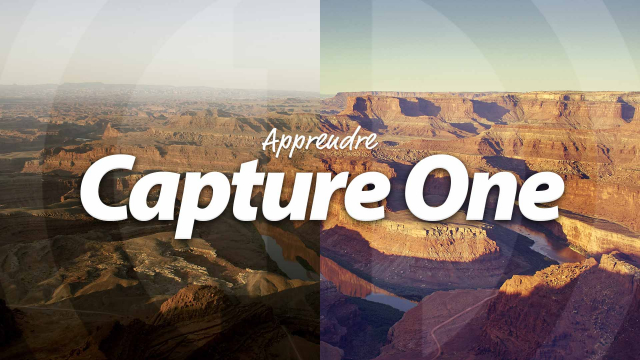Personnalisation de l'Interface sur Capture One
Découvrez comment personnaliser l'interface de Capture One pour améliorer votre flux de travail.
Introduction
Démarrer avec Capture One
La capture
















Le traitement

























Le développement
Les catalogues






Personnaliser l'interface









Détails de la leçon
Description de la leçon
Dans cette leçon, vous apprendrez à personnaliser complètement l'interface de Capture One selon vos exigences spécifiques. Capture One se distingue par sa capacité à permettre une personnalisation poussée, rendant votre flux de travail plus efficace.
Vous verrez comment ajouter, déplacer ou supprimer des outils selon vos besoins. Par exemple, ajouter la balance des couleurs dans l'onglet exposition, ou créer des fenêtres volantes de certains outils pour utilisation sur un deuxième écran. En supprimant les outils moins utilisés, vous pouvez simplifier votre interface et optimiser votre espace de travail.
Enfin, vous découvrirez comment sauvegarder votre interface personnalisée et comment réinitialiser l'interface par défaut si nécessaire.
Objectifs de cette leçon
Les objectifs de cette vidéo sont de :
- Montrer comment ajouter, déplacer et supprimer des outils dans Capture One.
- Expliquer comment créer et manipuler des fenêtres volantes.
- Décrire la procédure de sauvegarde et de réinitialisation de l'interface personnalisée.
Prérequis pour cette leçon
Pour tirer le meilleur parti de cette vidéo, vous devez :
- Avoir une connaissance de base de l'utilisation de Capture One.
- Savoir naviguer dans l'interface et les différents onglets du logiciel.
- Disposer de Capture One installé sur votre ordinateur.
Métiers concernés
Ce sujet est particulièrement pertinent pour :
- Photographes professionnels
- Retoucheurs photo
- Graphistes
- Artistes numériques
Alternatives et ressources
Si vous cherchez des alternatives à Capture One, vous pouvez envisager :
- Adobe Lightroom
- DxO PhotoLab
- ON1 Photo RAW
Questions & Réponses